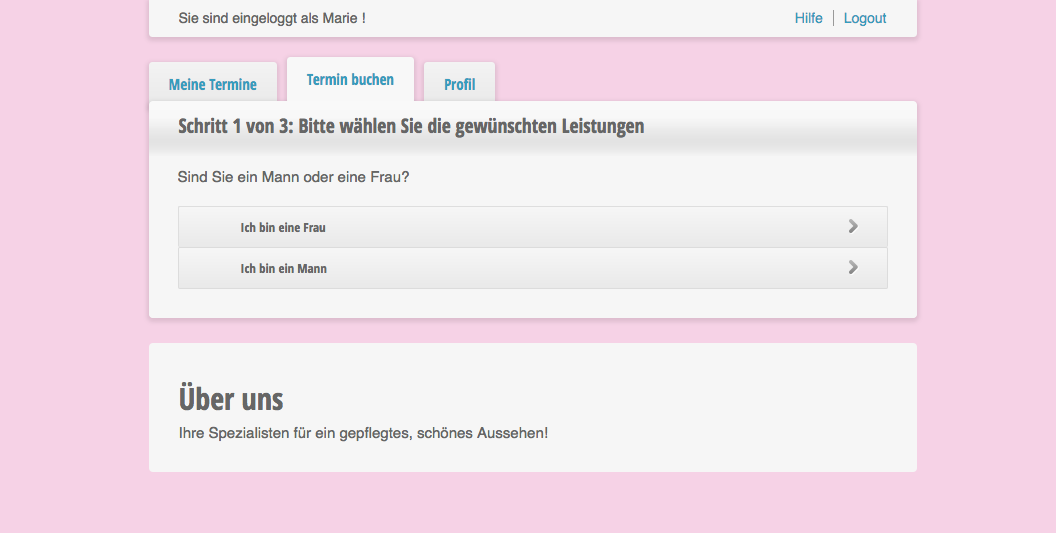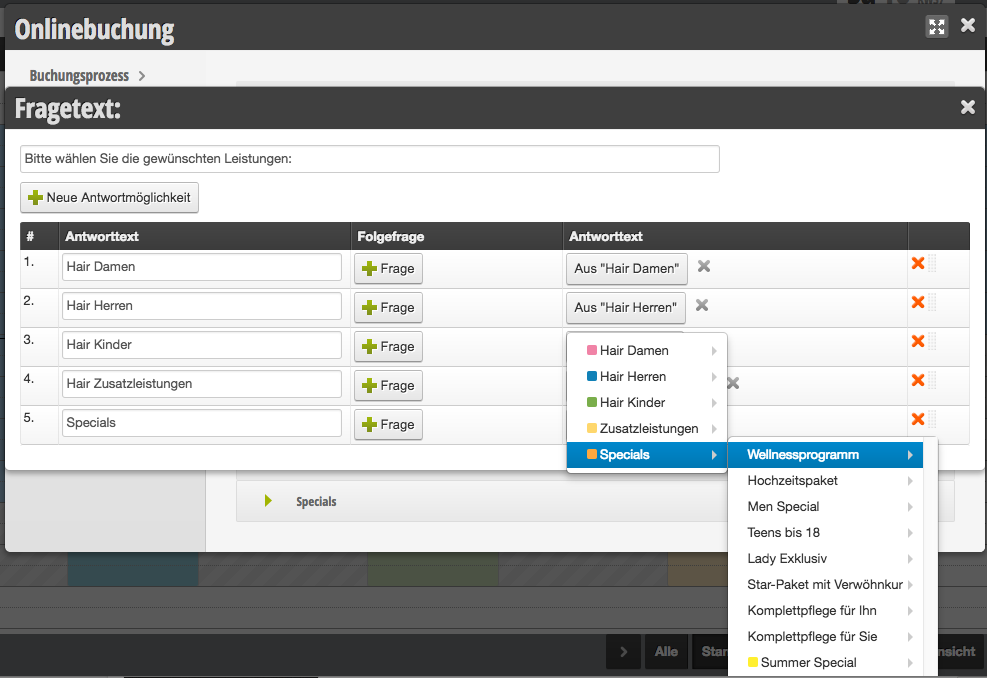Grundsätzlich sind all Ihre Leistungen online buchbar, wenn Sie nicht innerhalb der Leistung festgelegt haben, dass diese nicht online buchbar sein soll. Wenn Sie nur bestimmte Kategorien anbieten oder dem Prozess einige Auswahlfragen voranstellen wollen, können Sie den speziellen Buchungsprozess aktivieren.
Um die Onlinebuchung für Sie und für Ihre Kunden so optimal wie möglich zu gestalten, haben Sie freie Hand bei der Gestaltung Ihrer Buchungsseite.
Sie können sich entscheiden, ob Sie auf der Buchungsseite alle Ihre Leistungen in einer Übersicht zeigen möchten, oder ob Sie Ihren Kunden zunächst durch einige Fragen zu den Leistungen lenken möchten, welche am besten zu ihm passen.
Auf der Übersichtsseite können Sie alle Leistungsgruppen, welche Sie online anbieten möchten, in einer aufklappbaren Liste anbieten.
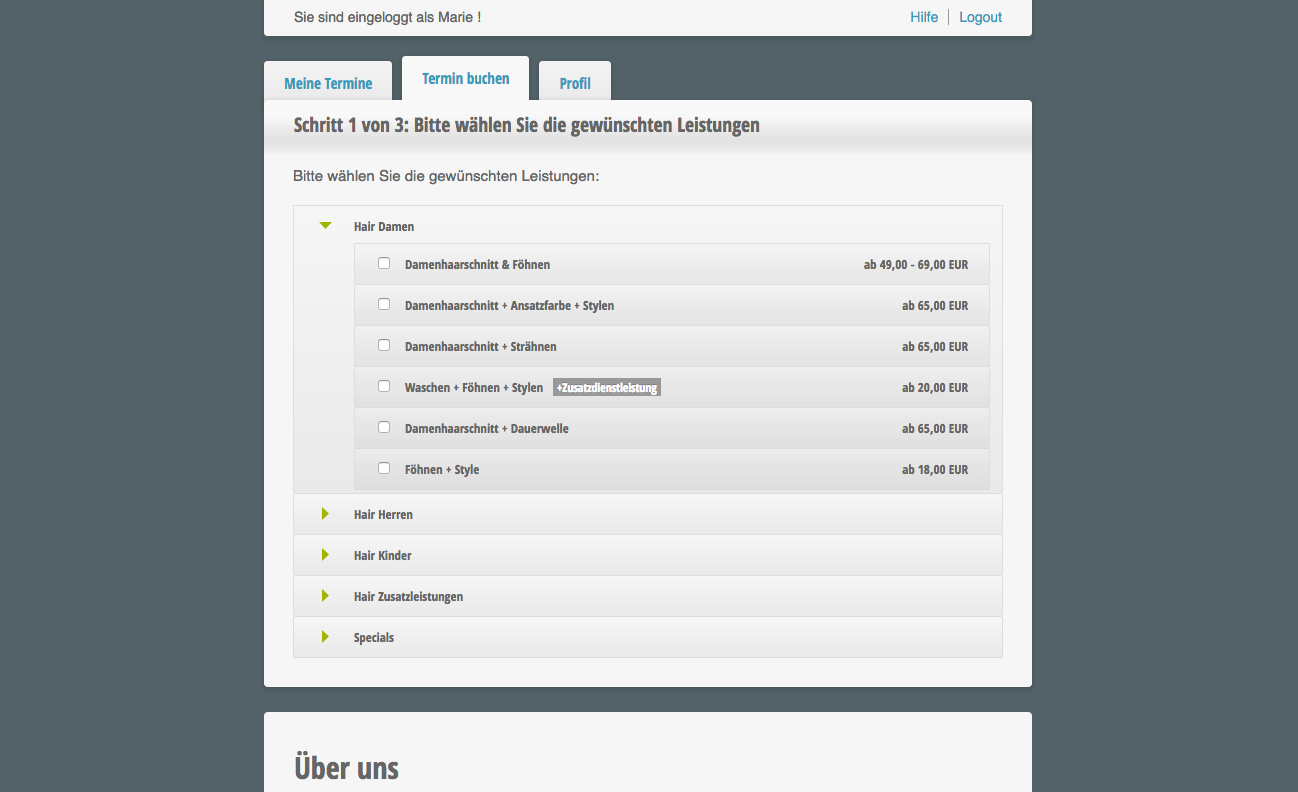
Anlegen einer Übersichtsseite
Kurzvideo zum Anlegen einer Onlinebuchung mit Übersichtsseite:
Um Ihre Leistungsliste zu bearbeiten oder ergänzen, klicken Sie zunächst auf Onlinebuchung bearbeiten.
Um einzelne Leistungen in einer online verfügbaren Leistungsgruppe aus der Onlinebuchung auszuschließen, gehen Sie bitte in die Onlinebuchungs-Einstellungen der jeweiligen Leistung.
Leistungsgruppen verschieben: Die Reihenfolge Ihrer hier angezeigten Leistungen entspricht der Reihenfolge in der Onlinebuchung. Wenn Sie die Reihenfolge ändern möchten, können Sie jede Zeile am rechten Ende „anfassen“ und an die gewünschte Position schieben.
Anlegen eines Fragebogens
Wenn Sie Ihren Kunden nur die für ihn passenden Leistungen und nicht Ihre komplette Leistungsliste anbieten möchten, können Sie einen Fragebogen anlegen. So wird der Kunde anschließend auf eine eigene Leistungsübersicht gelenkt, welche die für ihn passenden Leistungen bereitstellt.
Beispiele für häufig gestellte Anfangsfragen:
- Sind Sie eine Frau oder ein Mann?
- Bist du bereits Mitglied?
- Waren Sie schon einmal bei uns?
- Möchtest du auch eine Coloration oder nur Schnitt und Styling?
Kurzvideo zum Anlegen von Fragen und Folgefragen:
Legen Sie dann die gewünschten Antwortmöglichkeiten an, die Ihre Kunden online auswählen können.
Klicken Sie dann auf die Schaltfläche + Frage, um eine neue Fragebogenseite zu erstellen.
Hier können Sie die auf die Frage passenden Leistungsgruppen anlegen (siehe oben) oder weitere Fragen formulieren, welche der Nutzer zunächst beantwortet, bevor ihm dann auf einer weiteren Unterseite die Leistungen gezeigt werden.
Leistungsgruppen verschieben: Die Reihenfolge Ihrer hier angezeigten Antworten entspricht der Reihenfolge in der Onlinebuchung. Wenn Sie die Reihenfolge ändern möchten, können Sie jede Zeile am rechten Ende „anfassen“ und an die gewünschte Position schieben.